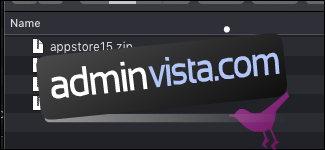Homebrew låter din Wii U köra appar som Nintendo inte hade för avsikt att du skulle köra. Detta inkluderar emulatorer, anpassade spel och moddar. Du kan till och med installera säkerhetskopior av dina spel på en hårddisk och köra dem därifrån.
Denna process är lång, men är inte alltför komplicerad och kan slutföras av den genomsnittliga användaren. Du löper ingen risk att skada eller mura konsolen med normal hembryggning, så det är helt säkert.
Innehållsförteckning
Varför Homebrew?
Homebrew är ett bra sätt att blåsa nytt liv i en gammal konsol. Det finns massor av coola saker du kan göra med en modad konsol.
Emulatorer: Vill du köra Nintendo 64-spel på din Wii U? Med emulatorer kan Wii U spela nästan alla Nintendo-spel som inte är exklusiva för 3DS eller Switch.
USB-spelladdning: Du har bara ynka 16-32 GB utrymme på din Wii U, vilket bara räcker för att installera några spel till det snabba internminnet. Homebrew gör det möjligt att ladda hundratals spel från USB-lagring, som du kan dumpa själv från skivan. Detta möjliggör piratkopiering, men det är inte det primära fokus.
Cemu: Hembryggning av din Wii U är det enda sättet att lagligt spela Wii U-spel på PC, och med Breath of The Wild som nu fungerar mycket bättre på Cemu än det gör på Wii U och Nintendo Switch, finns det gott om anledning att göra det.
GameCube-spel: Nintendo vred helt enkelt på en brytare för att inaktivera körning av GameCube-spel på din Wii U. Funktionaliteten finns kvar men inaktiverad från Wii-läget. Du kan slå på den igen och dra full nytta av din konsol.
Modding-spel: Det finns en aktiv scen för Smash 4-moddar, inklusive en som kallas Melee HD vilket helt förändrar spelet. Homebrew är det enda sättet att modifiera spel.
Det finns alldeles för mycket innehåll för att visa allt i detalj här, men vi kommer att beskriva hur du får din konsol hembryggd och till en punkt där du kan börja installera vad du vill.
Förbered ditt SD-kort
Du måste få hembryggfilerna till din Nintendo Wii U. För att göra det behöver du en SD-kortläsare. Om din dator inte har en, kan du få en adapter på Amazon för mindre än $10.
Det finns två vägar du kan ta med hembryggningsprocessen. Den första använder en webbläsarexploatering för att köra godtycklig kod och ladda startprogrammet för hembryggning. Därifrån kan du installera ett anpassat firmware-paket som heter Mocha CFW, som tar bort kodsignering och låter dig installera homebrew-kanalen som en app på din Wii U. När det är klart kan du gå in och ut ur homebrew-appar utan problem.
Problemet är att om du startar om din Wii U måste du göra om webbläsarens utnyttjande. Detta är irriterande, särskilt på den senaste firmware, där utnyttjandet har en lägre framgångsfrekvens. Lösningen på detta är ett annat utnyttjande som heter Haxchi för att skriva över ett Virtual Console DS-spel och förvandla det till en provisorisk start för hembryggning, som helt ersätter webbläsarexploatet. Men du behöver ett legitimt DS-spel – inget sätt att piratkopiera det, inte ens med hembryggt magi. För närvarande är det billigaste DS-spelet på Nintendo eShop Brain Age, dock för $6,99 andra stöds. Du kan också få din Wii U att köra exploateringen vid start, kallad Coldboot Haxchi, men det är inte nödvändigt och är en av de få saker som riskerar att mura din konsol – med andra ord, göra din Wii U-hårdvara oanvändbar.
Första installationen
Du behöver några filer, oavsett vilken sökväg du väljer:
Nyttolasten att köra när du kör webbläsarens exploatering
Startkanalen för hembryggning, som laddas av nyttolasten. Ladda ner båda dessa .zip-filer.
Den hembryggda appbutikentekniskt valfritt men det låter dig installera framtida appar enbart från din Wii U.
Ladda ner alla .zip-filer, lägg dem i en ny mapp, så här:
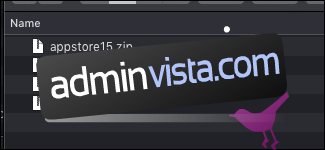
Packa upp alla, ta bort .zip-filerna och du borde ha något som ser ut så här:
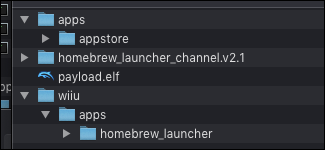
Därefter går vi över till SD-kortet. Du bör se till att den är formaterad som FAT32, med en tilldelningsenhetsstorlek på 32 768 (32k). Den måste också använda en MBR-partition och inte GPT. Dessutom kan du av någon anledning inte namnge SD-kortet wiiu.
När det väl har formaterats måste du skapa ett par tomma mappar att lägga hembryggfilerna i. Du måste göra /wiiu/apps och /install/hbc , som ska se ut så här:
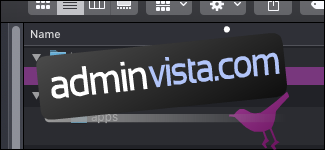
Mappen /install används för att installera anpassade kanaler på Wii U-menyn, som vi använder för hembryggningskanalen. Mappen /wiiu/apps används för hembryggningsappar.
Dra mapparna appstore och homebrew_launcher från dina nedladdningar till mappen /wiiu/apps. Dra payload.elf till mappen /wiiu (inte app-mappen inuti den).
Öppna innehållet i mappen homebrew_launcher_channel.v2.1 och välj alla. Dra allt till mappen /install/hbc.
Din resulterande filstruktur på ditt SD-kort bör se ut så här:
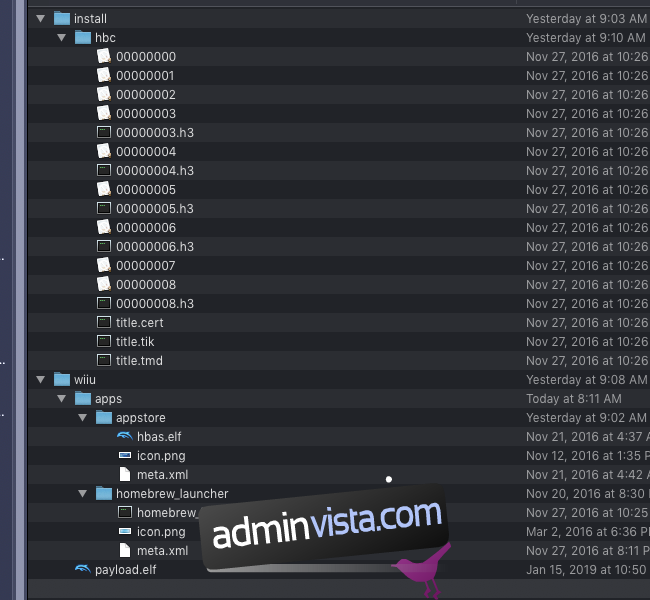
Om det stämmer är du bra att gå. Du kan ladda ner allt annat mycket enklare på din Wii U när startprogrammet för hemmabryggning är laddat.
Laddar Homebrew Launcher på din Wii U
Det första utnyttjandet laddas via webbläsaren, så du måste se till att din Wii U kan ansluta till Internet. Öppna webbläsaren på Wii U och navigera till wiiuexploit.xyz. Du kanske vill bokmärka detta. Om just den här sidan är nere eller inte fungerar för dig, finns det massor av andra värdar för hembryggare.
När du är här klickar du på knappen för att köra startprogrammet för hembryggning.
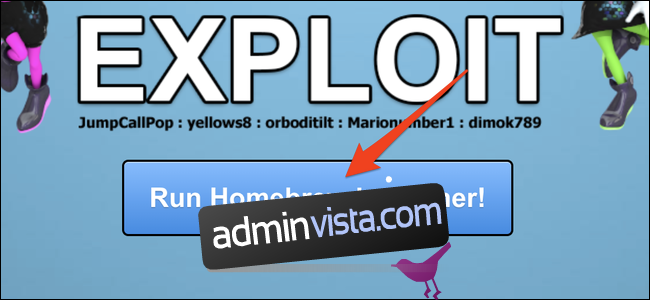
Om det fungerade bör din konsol starta om i homebrew launcher-appen från SD-kortet. Om den fryser måste du hålla ned strömknappen för att stänga av konsolen och försöka igen. Frysningar är helt slumpmässiga och mycket vanligare på den senaste systemfirmware. Bli inte förvånad om detta tar ganska lång tid, och se till att ditt SD-kort är korrekt formaterat om det tar mer än tio försök.
Installera Homebrew Channel
Homebrew-kanalen är en lättåtkomlig laddare för homebrew-startaren. Även om du bara använder Mocha CFW kommer det att tillåta dig att ladda in och ut ur spel och appar utan att behöva köra den långa webbläsarexploateringen för att få tillgång till hembryggningsfunktioner.
Öppna homebrew-appbutiken från startskärmen för homebrew.
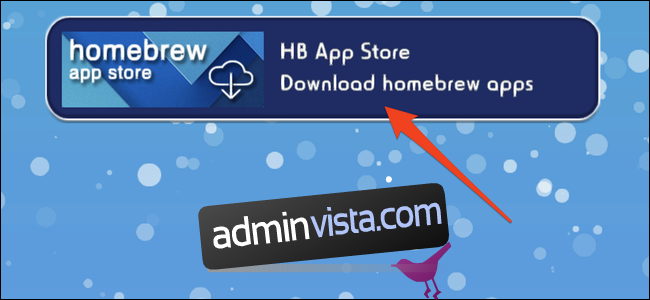
Sök efter ”Mocha CFW” och ”WUP Installer G2X” i appbutiken och installera båda.

WUP Installer GX2 används för att installera kanaler och appar på din Wii U:s startskärm. Eftersom vi inte kan göra det utan att kodsignering är inaktiverad måste vi först ladda in i Mocha CFW.
Gå tillbaka ut från homebrew-appbutiken och ladda Mocha CFW. Din Wii U bör starta om och visa Mocha-startskärmen medan du laddar om.
När du väl kör på anpassad firmware är det dags att installera homebrew-kanalen för en mer permanent lösning. Kör webbläsarens exploatering igen, öppna WUP Installer GX2, välj ”hbc” och tryck på ”Installera.”
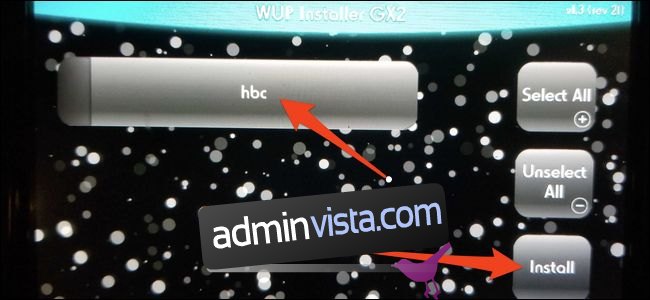
Det kommer att fråga dig om det ska installeras på systemets NAND eller USB, välj ”NAND.” Detta installerar homebrew-kanalen från mappen /install/hbc/ på SD-kortet till Wii U:s systemminne. Om det misslyckas med ”DSi Exception Has Occurred”, starta om din konsol och försök igen.
Om det fungerade kan du avsluta hembryggningen och gå tillbaka till din Wii U:s startskärm. Du bör se en ny ”Homebrew Launcher”-ikon.
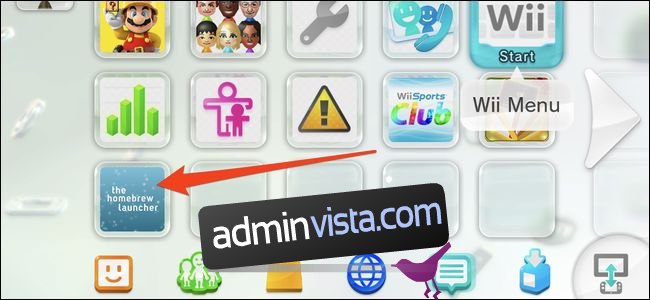
Du kan nu ladda in och ut från startprogrammet för hembryggning när du vill och installera andra hembryggningsappar som du vill använda. Tänk på att ”Homebrew Launcher”-kanalen bara fungerar när du kör Mocha CFW, så om du stänger av din konsol måste du köra webbläsarexploatet igen och ladda om Mocha.
Valfritt: Installera Haxchi
Haxchi ersätter webbläsarens exploatering med en lättkörd kanal på din startskärm. Detta steg är helt valfritt, men kommer att spara dig besväret med att köra webbläsarexploatet när du stänger av din konsol. Detta är särskilt viktigt om du kör den senaste systemets firmware, eftersom webbläsarens exploatering kan ta ett par försök innan den fungerar.
Tänk på att Haxchi kräver att du betalar för en legitim kopia av ett Virtual Console DS-spel.
Du måste lägga in några fler filer på ditt SD-kort:
Den senaste versionen av Haxchi.
Detta anpassad konfigurationsfil.
Ladda ner filen Haxchi_v2.5u2.zip och packa upp den. Inuti hittar du två mappar – en som innehåller Haxchi-data på /haxchi/ och en som innehåller Haxchi-installationsprogrammet på /wiiu/apps/haxchi.
Dra hela/haxchi/-mappen till ditt SD-kort och dra haxchi-mappen i /wiiu/apps/ till ditt SD-korts /wiiu/apps/-mapp. Alternativt kan du ladda ner Haxchi-installationsprogrammet från homebrews appbutik, men du behöver fortfarande den andra /haxchi/-mappen.
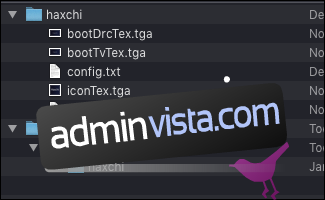
Som standard kommer Haxchi att försöka ladda in anpassad firmware, men vi kan blockera detta beteende med en annan config.txt-fil. Byt ut konfigurationsfilen i mappen /haxchi/ med den du laddade ner. Du kan ställa in detta för att ladda Mocha automatiskt, men för närvarande kommer det att vara manuellt.
Efter det kan du ladda upp startprogrammet för hembryggning igen och öppna installationsprogrammet för Haxchi. Installationsprogrammet är en kommandoradsprompt som ber dig att välja ett kompatibelt spel. Tryck på A-knappen för att välja spelet.

Om du inte ser någon här, måste du ladda ner en från eShop, den billigaste är Brain Age på $6,99.
Det kommer en annan prompt som frågar dig om du är säker på att du vill installera. Tryck på A för att installera allt.
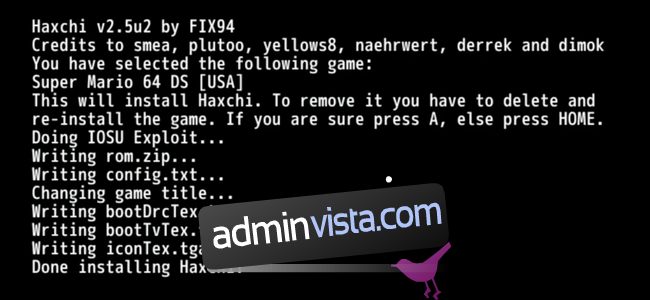
När det är klart bör du se en ny kanal på din startskärm som ersätter DS-spelet som heter ”Haxchi”, som du kan använda för att ladda hembryggningsstartaren istället för webbläsarens exploatering. Om du vill ladda homebrew launcher från kanalen ”Homebrew Launcher”, måste du köra Mocha efter att ha kört Haxchi.
Om det fortfarande är för mycket för dig att göra varje omstart kan du uppgradera till Coldboot Haxchi, men det är möjligt att mura din konsol om du inte gör det rätt, så vi kommer inte att rekommendera det.